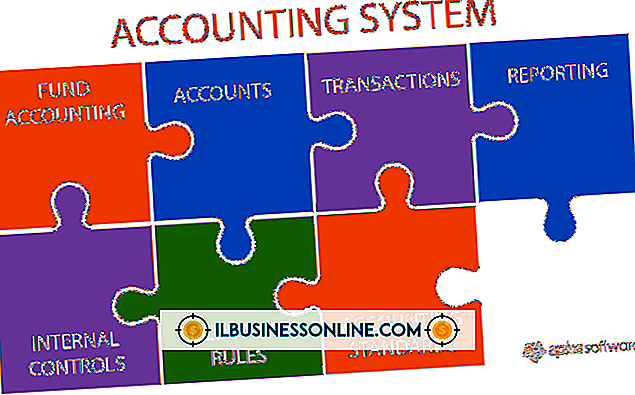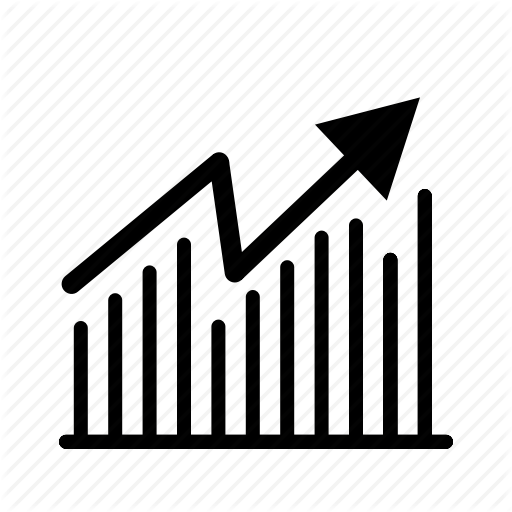SonicWALL gebruiken

SonicWALL brengt verschillende versies van zijn populaire internetbeveiligingsapparaat op de markt, maar ze bieden allemaal een meerlaagse benadering van beveiliging om uw computers en gegevens degelijk te beschermen. De functiesuite van SonicWALL omvat anti-malware bescherming, inbraakdetectie en -preventie en diepgaande pakketinspectie. Naast de basisfuncties omvat SonicWALL contentfiltering en Virtual Private Networking, of VPN, mogelijkheden. Voor de meeste modellen krijgt u een basislicentie voor tien computers, maar u kunt extra licenties aanschaffen om alle computers van uw bedrijf te beschermen.
Initiële setup
1.
Sluit het SonicWALL-apparaat aan op een stopcontact en wacht tot het lampje "Test" uitgaat voordat u met de configuratie begint.
2.
Verbind uw internetmodem / router met de WAN-poort van het SonicWALL-apparaat met behulp van een Ethernet-kabel. Een geactiveerd WAN-lampje geeft aan dat er een verbinding aanwezig is.
3.
Verbind uw LAN-poort 1 van SonicWALL met de LAN-poort van uw computer met een Ethernet-kabel. Wanneer het poort 1-lampje van SonicWALL gaat branden, bent u klaar om verder te gaan.
4.
Configureer het IP-adres van de LAN-interface van je computer naar 192.168.168.30, met een subnetmasker van 255.255.255.0.
Configuratie
1.
Open een webbrowser en schakel pop-upblokkering uit. Typ "192.168.168.168" (laat de aanhalingstekens weg) in de adresbalk en druk op "Enter" om de SonicWALL-installatiewizard te starten. Wanneer het dialoogvenster "Welkom" wordt geopend, klikt u op "Volgende".
2.
Wijzig de beveiligingsreferenties van Alter SonicWALL naar iets anders dan de standaardinstelling en noteer uw invoer. Klik volgende."
3.
Selecteer de juiste tijdzone en vink de optie aan om de zomer- en wintertijd aan te passen. Klik volgende."
4.
Selecteer de optie "Statische IP" of de optie "DHCP", afhankelijk van de aanwijzingen van uw internetprovider. Klik volgende."
5.
Typ de informatie die door uw internetprovider is verstrekt, inclusief het IP-adres. Klik op "Volgende" om door de volgende panelen te lopen en voer de gevraagde informatie in totdat u het scherm "LAN-instellingen" opent.
6.
Typ uw LAN-informatie of accepteer de standaardinstellingen van het SonicWALL-apparaat. De standaardwaarden zouden in bijna alle situaties moeten werken. Klik volgende."
7.
Typ uw eigen DHCP-instellingen uit de informatie die uw ISP heeft verstrekt of accepteer de standaardinstellingen van SonicWALL. Verwijder het vinkje uit het selectievakje voor de instelling "DHCP-server op LAN inschakelen" om het statische IP-adres voor uw computers in te stellen of als er al een DHCP-server in uw LAN aanwezig is. Om de DHCP-server in de SonicWALL te gebruiken, accepteert u de standaardinstellingen voor het adresbereik of voert u uw eigen IP-bereik in. Klik volgende."
8.
Klik op "Toepassen" om alle geconfigureerde instellingen te accepteren en door te gaan, of klik op "Annuleren" om opnieuw te beginnen. Als u de instellingen accepteert, klikt u op "Opnieuw opstarten" om het apparaat opnieuw te starten. Wanneer het opnieuw opstarten is voltooid, is uw SonicWALL gereed om een hoge mate van LAN-beveiliging voor uw netwerk te bieden.